Pointstone Total Privacy是一款专门用来保护用户隐私的安全软件。如果你的电脑里有一些隐私不想被别人看见你可以下载一个Pointstone Total Privacy来保护你的隐私。它可以帮助用户保护您的重要数据和信息,可以阻止所有讨厌的窥探者;使用全面的隐私功能,您可以完全永久地删除最近活动的所有痕迹和历史记录,因此可以放心使用它。该程序使用当今最先进的清洁和切碎方法来确保您自己的私人企业和计算机使用完全私人化;用户可以使用此工具完全永久删除所有最近的活动跟踪和历史记录,从而使安全的计算机完全放心;需要它的用户可以下载体验。
安装步骤:
1.用户可以单击本网站提供的下载路径下载相应的程序安装包
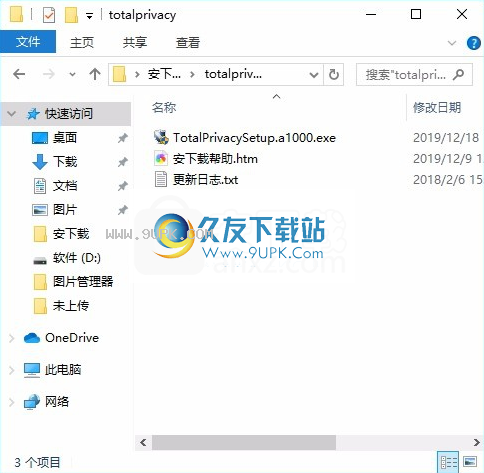
2.只需使用解压功能打开压缩包,双击主程序进行安装,并弹出程序安装界面
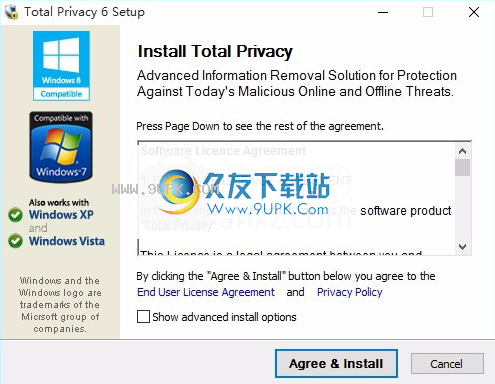
3.同意协议条款,然后继续安装应用程序,单击同意按钮
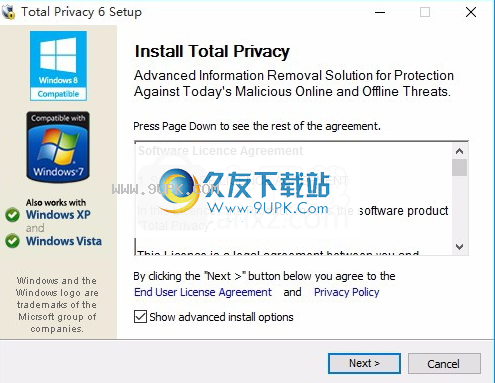
4.您可以单击浏览按钮来根据需要更改应用程序的安装路径。

5.弹出以下界面,用户可以直接用鼠标单击下一步按钮
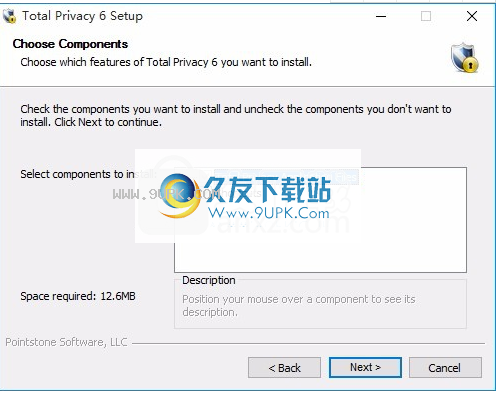
6.现在准备安装主程序,单击安装按钮开始安装。
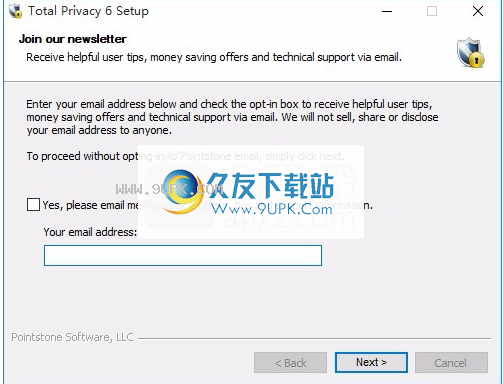
7.弹出应用程序安装进度栏加载界面,等待加载完成
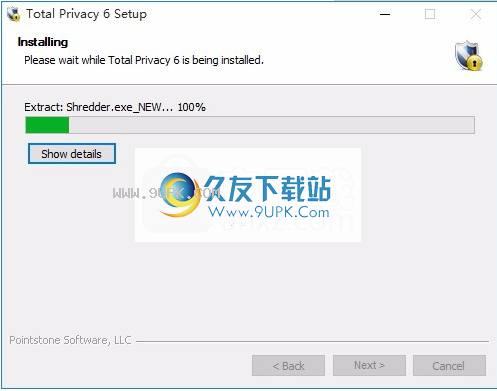
8.根据提示单击“安装”,弹出程序安装完成界面,单击“完成”按钮。
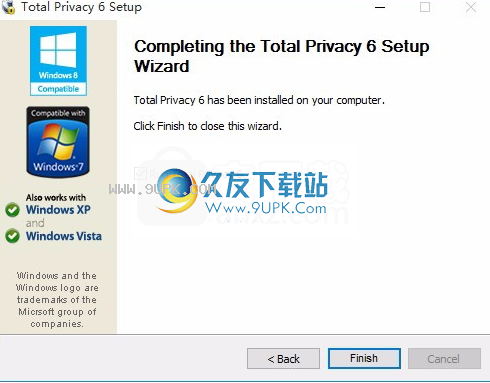
软件功能:
广泛的领域
删除您最近的Windows活动的所有痕迹和历史记录。 Total Privacy支持数十个Microsoft Windows位置,因此您可以控制计算机上保存的信息。
浏览器活动
保持浏览器干净且运行平稳。 Total Privacy现在支持清洗和清洗所有主要和最常见的Internet浏览器(Internet Explorer,Netscape,FireFox,Mozilla,America Online和Opera)。
即时通讯事件
清除并清除所有即时消息程序保留的所有私人IM对话和文件传输的存储历史记录。 Total Privacy 5.0支持MSN Messenger,AOL IM,ICQ和Yahoo! IM。
轮廓和自动清洁周期
您可以使用Total Privacy的个人资料来清洁和清洗所需的东西。可将配置文件安排为自动清理和清理(配置文件自动化),或在指定事件(浏览器关闭,Windows启动或关闭)下运行。
定制
定义项目Total Privacy包含465个以上的插件(自定义项),用于清理文件和文件夹,注册表项以及这些程序留下的活动的其他证据。
可用空间清理器完全隐私权可以擦除硬盘驱动器的可用空间,以删除已删除文件的任何不安全和残留的残留物。可用空间是未分配给任何当前文件的未使用的硬盘驱动器空间。但是,可用空间可能仍包含部分,全部或部分已删除文件。
智能曲奇
完全隐私权会删除您不需要的Cookie,并让您保留和保存您想要的Cookie。这样,您可以维护所有喜欢的网站的首选Internet设置和登录名。 Cookie Keeper还会维护一个单独的Cookie列表,以保留每个受支持的浏览器,从而使您可以更好地控制要删除的内容。
软件特色:
完全隐私可安全删除计算机资源
可以显示最佳的文件保护和安全卸载
一次清空计算机上的历史访问数据
您还可以删除在浏览器中查看的记录,以保护登录密码
支持清除各个行业的数据,以解决计算机残差问题
彻底阻止恢复软件的扫描机制
防止他人从您的计算机中恢复已删除的数据
Total Privacy在多个软件上显示数据
可以监视Outlook传输信息,可以监视Google信息
可以监视Microsoft Office的所有工作内容
您还可以设置保护计划并设置密码以保护您的隐私
官方教程:
如果您选择在安装过程中创建桌面快捷方式,只需双击该项目
您也可以从Windows“开始”菜单启动“完全隐私”。单击开始>程序。在显示的程序列表中找到Total Privacy菜单,然后单击它。然后单击“总隐私”菜单项以运行“总隐私”。
程序该程序运行并显示“总体隐私欢迎屏幕”,如下所示。
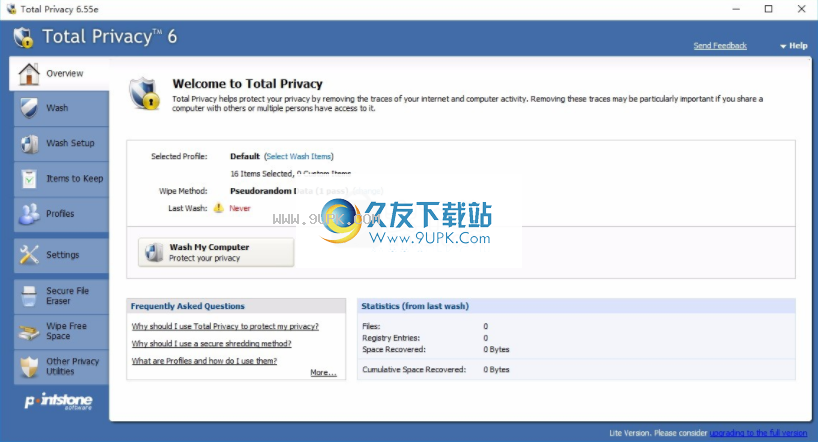
执行在欢迎屏幕上执行关键功能
截图ICQ项目截图
整体隐私欢迎屏幕
完全的隐私使您轻松保护自己的隐私
并使系统保持最佳性能。关键功能以及清洁,清洁和切碎操作可以直接在“欢迎屏幕”中执行。
修改您当前选择的个人资料
单击“修改配置文件欢迎屏幕”快速链接,以快速修改您的洗涤,清洁和切碎选项,设置和首选项。
查看有关设置和使用总体隐私配置文件的所有信息
更改您的切碎方法(数据破坏算法)
仅删除项目并不总是会保护您的隐私,因为通常可以从系统中恢复此信息。为了确保您的隐私,完全隐私为您提供了10种政府和工业电源粉碎(或擦除)方法的选择。
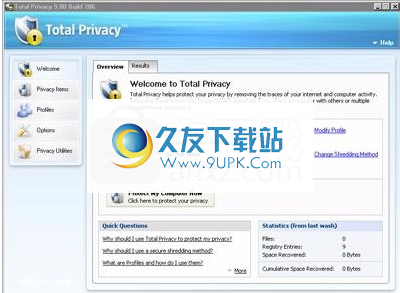
单击“更改切碎方法”快速链接以更改您选择的切碎方法。
了解有关切碎物品以获得最大保护的更多信息
保护立即保护您的计算机! (运行快速清洁)
保护您的隐私和优化计算机性能再简单不过了!只需单击立即保护我的电脑按钮,即可立即使用当前设置,选项和首选项开始快速清洁。
快速提问
单击显示的任何问题或单击“更多快速链接”,以获取有用的信息,提示和技巧,以充分利用Total Privacy 5.5的洗涤和清洁经验。
在此处的“常见问题”(FAQ)主题中获取更多答案。
洗涤和清洁统计
快速查看您的清理和清理历史记录,查看在上次全面的隐私系统清理之后清理了多少文件,清理了注册表项以及恢复了多少硬盘空间。另请参阅在所有清洁期间已将多少空间归还给Total Privacy。
最近的清洁结果
单击“完全隐私”屏幕上的“结果”选项卡,以查看最近进行的清洁,清洁和切碎的所有结果。
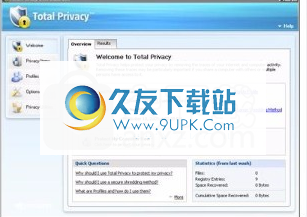
没有其他隐私程序可以提供太多选择来完全控制系统的清洁和清洁。
通过选择和设置Windows系统,Internet浏览器和Instant Messaging程序中的清理选项,您可以完全控制您的隐私。 Total Privacy还支持大量自定义插件,以清洗和清洁其他已安装的程序并释放硬盘驱动器上的空间。
单击“开始”菜单和“隐私”“ Windows”选项卡的“桌面”面板,以显示“开始”菜单和“桌面”项的选项(如右图所示),然后选择相关的复选框:选择要清洗的物品。 。

空回收站:删除文件时,不会删除它,只是将其移到回收站中。选择此选项可从回收站中删除文件并完全清空文件。
文档历史记录:删除您最近打开的文件的存储列表。 (这是在Windows“开始”菜单上单击“文档”或“我的最新文档”时出现的文件列表)。
查找文件或文件夹的历史记录:“查找文件”是您最近在计算机上进行搜索的列表。选中此项以清除这些搜索的历史记录。
运行历史记录:从Windows“开始”>“运行”菜单中删除已记住(且可追溯)的已启动程序和文件的列表。注意:在下次重新启动计算机之前,不会完全清除“运行历史记录”。
查找计算机历史记录:选择此选项可清除您在计算机上搜索到的最新计算机的历史记录。
开始”菜单中的“历史记录”:每次从“开始”菜单中打开程序时,使用该程序的日期和次数将存储在加密的数据库中,并显示为“快捷方式”列表。选中此选项以清除隐藏的数据库和快捷方式列表(但不清除实际程序)。
开始菜单顺序历史记录:选择此选项可清除已记住的“开始菜单”顺序历史记录,并强制菜单按字母顺序排列。
单击“隐私项”窗口选项卡上的“近期活动”面板以显示“近期活动”项的选项(如右图所示),然后选中相关复选框以选择要清洗的物品。
常用对话框历史记录(最近访问的位置):删除Windows程序和应用程序中已访问的文件和文件夹的隐藏历史记录。
常用对话框历史记录(打开/保存内存):删除Windows程序和应用程序中打开和保存的文件和文件夹的隐藏历史记录。
注册表编辑器(Regedit.exe)-上次访问的注册表项:删除注册表编辑器中上次访问的注册表项的记录。
删除Media Player v6 / v7历史记录列表:Windows Media Player存储并显示您最近打开的文件的列表。选中此选项以清除此列表。
删除Media Player v7媒体库和播放列表:选择此项目以清除Windows Media Player录制的播放列表列表。
所有Microsoft Office程序套件都存储和维护一个列表
您已打开或保存的最近使用的文件(MRU)的数量。尽管这通常是无害的,并且可以帮助您快速访问正在处理的文件,但是有权访问您计算机的任何人都可以使用此记录。
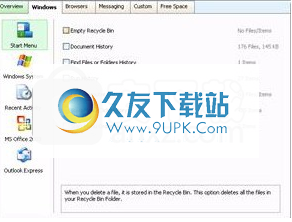
删除任何MS Office程序中最近打开的文件的存储列表
单击“隐私” Windows选项卡上的“ MS Office”面板,以显示MS Office项目的选项(如右图所示),然后从要清理的MS Office程序列表中进行选择。相关复选框。
单击“隐私” Windows选项卡上的Outlook Express面板以显示Outlook Express项目的选项(如右图所示),然后通过选择相关的复选框来选择要清洗的项目。
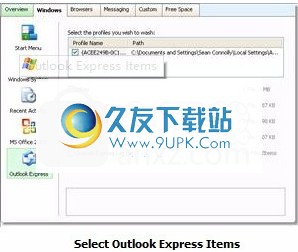
收件箱:永久删除Outlook Express收件箱文件夹中的电子邮件。
发件箱:从Outlook Express发件箱文件夹中永久删除电子邮件。
删除已删除邮件:永久删除Outlook Express已删除邮件文件夹中的电子邮件。
已发送邮件:永久删除Outlook Express收件箱文件夹中的电子邮件。
Outlook Express日志文件:删除日志文件,该文件存储了发送到邮件服务器或从邮件服务器发送的命令,错误和其他信息。
当您在地址栏中手动键入Internet地址(或URL:统一资源定位符)时,大多数现代浏览器都会保存此历史记录,将来会使用它来尝试自动完成或“猜测”网站或页面。接下来,在地址栏中输入前几个匹配字符。 (例如,如果您在浏览器的地址栏中输入了“ www.pointstone.com”,则下次您在地址栏中输入“ www.poi”时,将出现一个下拉列表,其中包含所有“ www.poi”以方便选择)。
这通常可以节省时间并且非常有用,但是它也使其他可以访问您的PC的人可以快速发现他们以前访问过的站点和页面。
可见,如本章前面的相关Internet浏览器主题中所示,使用“完全隐私”功能可以完全删除此手动输入的浏览器地址栏URL历史记录
记录。但是,考虑到在某些情况下浏览器可以“猜测”您要去的地方,因此Total Privacy为您提供了一个“编辑类型URL”向导,该向导可让您编辑并保留输入的所有注释。在网络浏览器的地址栏中。
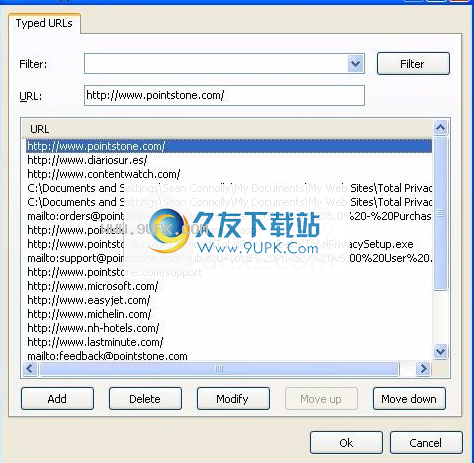
编辑输入URL向导
编辑手动输入的网址历史记录
您可以选择一个Internet地址来编辑或保留Internet Explorer。
在“隐私”屏幕上,单击“浏览器”选项卡,然后从左侧面板中选择浏览器。
单击“编辑键入的URL历史记录”链接。系统显示“编辑键入URL向导”,其中列出了所有手动键入的Internet地址的存储历史记录,如下所示。
以下“编辑键入URL向导”中提供以下选项:
添加:如果要将常用的Internet地址添加到键入的URL历史记录中,只需在向导的URL字段中键入完整地址(URL),然后单击“添加”按钮。您会注意到新的Internet地址已添加到向导列表中。
删除:当您仔细阅读向导中显示的Internet地址列表时,您可能会注意到一些对您没有用的地址,或者您想从系统中删除这些地址以防止其他人发现它们。
删除要删除记住的Internet地址,请在向导列表中选择相关的URL,然后单击“删除”按钮。
注意!注意:这将立即从您存储的URL历史记录中永久删除该地址的记录。
修改:要在键入的URL历史记录中编辑或修改Internet地址,请选择要修改的URL(在向导列表中),单击“修改”按钮,然后根据需要在URL字段中进行编辑。完成后单击“确定”。
上移:在向导列表中选择一个条目,然后按键入的URL历史顺序将其上移,然后单击“上移”按钮,直到该条目出现在向导列表中的所需位置。
移下移:在向导列表中选择一个条目,然后按您键入的URL历史记录的顺序下移这些条目,然后单击“下移”按钮,直到该条目出现在向导列表中的所需位置。
过滤器:要快速找到要编辑的手动键入的Internet地址,请在“过滤器”字段中输入要查找的地址的几个字符,然后单击“过滤器”按钮。 “总隐私编辑键入URL历史记录向导”将在已保存的历史记录中查找并仅显示与您的选择条件匹配的条目,以便您可以快速对其进行编辑。

![AntiSnooper 1.1免安装版[电脑隐私保护工具]](http://pic.9upk.com/soft/UploadPic/2014-5/2014561713119910.gif)




 闪亮美甲 1.0.1安卓版
闪亮美甲 1.0.1安卓版 指甲油 1.0.1安卓版
指甲油 1.0.1安卓版 叫个服务 1.0安卓版
叫个服务 1.0安卓版 美姿约 1.2.8安卓版
美姿约 1.2.8安卓版 大马网 2.3.9安卓版
大马网 2.3.9安卓版 Spamao 1.7安卓版
Spamao 1.7安卓版 一丽上门 1.2.8安卓版
一丽上门 1.2.8安卓版 潮流美甲社区 3.0.2安卓版
潮流美甲社区 3.0.2安卓版 e流甲 1.06安卓版
e流甲 1.06安卓版 美丽元 3.4.1安卓版
美丽元 3.4.1安卓版 美吖 2.2.0安卓版
美吖 2.2.0安卓版 皮肤美容网 2.3.1安卓版
皮肤美容网 2.3.1安卓版 EXE程序加密锁是一款专业的程序加密软件,用户可以方便快捷地加密程序,并设定运行权限,只需简单的操作即可,需要的话可以来下载使用。
使用方法:
1.下载并运行软件,选择需要加密的电脑程序。
2.输入加密密码,点击...
EXE程序加密锁是一款专业的程序加密软件,用户可以方便快捷地加密程序,并设定运行权限,只需简单的操作即可,需要的话可以来下载使用。
使用方法:
1.下载并运行软件,选择需要加密的电脑程序。
2.输入加密密码,点击...  优证通软件是一款值得拥有的数字证书业务统一平台,软件功能强大,不仅可以查看最新的资讯以及政策法规,而且还能进行税务、养老、工商等服务,需要的话可以来下载使用。
功能介绍:
优证通是一款由福建省数字证书安全管...
优证通软件是一款值得拥有的数字证书业务统一平台,软件功能强大,不仅可以查看最新的资讯以及政策法规,而且还能进行税务、养老、工商等服务,需要的话可以来下载使用。
功能介绍:
优证通是一款由福建省数字证书安全管...  E-神加密文件夹是一款专业的文件加密工具软件,其功能强大,性能实用,界面丰富,操作简单,可以很好的更安全的将您的个人隐秘文件保存并隐藏起来,有需要的朋友快来下载吧。
软件特点:
1.中文界面,豪华大方,操作简便...
E-神加密文件夹是一款专业的文件加密工具软件,其功能强大,性能实用,界面丰富,操作简单,可以很好的更安全的将您的个人隐秘文件保存并隐藏起来,有需要的朋友快来下载吧。
软件特点:
1.中文界面,豪华大方,操作简便...  E神加密豪华版是一款专业的文件加密软件,该软件功能强大、操作简单,你可以通过该软件,将你的个人隐秘文件保存并隐藏起来,让你的文件更加安全。
特点介绍:
1.中文界面,豪华大方,操作简便!
2.可以将文...
E神加密豪华版是一款专业的文件加密软件,该软件功能强大、操作简单,你可以通过该软件,将你的个人隐秘文件保存并隐藏起来,让你的文件更加安全。
特点介绍:
1.中文界面,豪华大方,操作简便!
2.可以将文...  BiosPwds是一款值得拥有的Bios密码获取器,软件方便简单,能够让用户很轻松地得知Bios使用密码,执行后会有BiosPwds的界面,需要的话可以来下载使用。
使用方法:
下载并运行软件,点击界面上的「Get Passwords」按键...
BiosPwds是一款值得拥有的Bios密码获取器,软件方便简单,能够让用户很轻松地得知Bios使用密码,执行后会有BiosPwds的界面,需要的话可以来下载使用。
使用方法:
下载并运行软件,点击界面上的「Get Passwords」按键...  QQ2017
QQ2017 微信电脑版
微信电脑版 阿里旺旺
阿里旺旺 搜狗拼音
搜狗拼音 百度拼音
百度拼音 极品五笔
极品五笔 百度杀毒
百度杀毒 360杀毒
360杀毒 360安全卫士
360安全卫士 谷歌浏览器
谷歌浏览器 360浏览器
360浏览器 搜狗浏览器
搜狗浏览器 迅雷9
迅雷9 IDM下载器
IDM下载器 维棠flv
维棠flv 微软运行库
微软运行库 Winrar压缩
Winrar压缩 驱动精灵
驱动精灵